Co vědět
- Hrajte hry pro systém PS2 na Windows i macOS pomocí emulátoru, systému BIOS ze systému PS2 a starých her pro systém PS2.
- Pro náš emulátor Playstation preferujeme PCSX2. Macy potřebují trochu řešení, takže než to vyzkoušíte, zvažte možná rizika.
Tento článek vysvětluje, jak spustit PCSX2 ve Windows a Mac, abyste mohli hrát hry PS2. Přejděte do dolní části, kde najdete informace o tom, jak emulace funguje a co potřebujete k zahájení, pokud si nejste jisti.
Soubory a hry systému PS2 BIOS si můžete stáhnout z internetu, ale můžete tak učinit na své vlastní riziko. Tento výukový program předpokládá, že vlastníte hry pro PS2 a PS2 a chcete hrát na počítači kvůli pohodlí, lepší grafice a dalším výhodám.
Používání PCSX2 k hraní her PS2 na počítači se systémem Windows
Existuje spousta emulátorů PlayStation, ale PCSX2 je obecně přijímán jako nejlepší dostupný emulátor PS2. Tento emulátor je open source, je k dispozici pro Windows, macOS a Linux, a přináší některé pěkné výhody. Grafika vypadá mnohem lépe než původní PS2 díky filtrování textur a vyhlazování a obsahuje také vestavěný videorekordér, který umožňuje kdykoli zaznamenat vaši hru.
Zde je návod, jak hrát hry na počítači se systémem Windows s PCSX2:
-
Stáhněte si nejnovější stabilní verzi PCSX2 pro Windows z oficiální stránky pro stahování.
-
Pokud jste tak dosud neučinili, získejte soubor BIOS z konzoly PS2.
Pokud ještě nemáte soubor BIOS, PCSX2 poskytuje nástroj a pokyny, jak soubor BIOS získat. Soubor BIOS můžete také stáhnout z internetu, ale pro soubor PS2 BIOSu neexistuje jiný legální zdroj než PS2, který sami vlastníte.
-
Spusťte PCSX2 instalátor.
-
vybrat Normální instalace nainstalovat emulátor do adresáře Program Files nebo Přenosná instalace vyberte instalační adresář a klikněte na další.
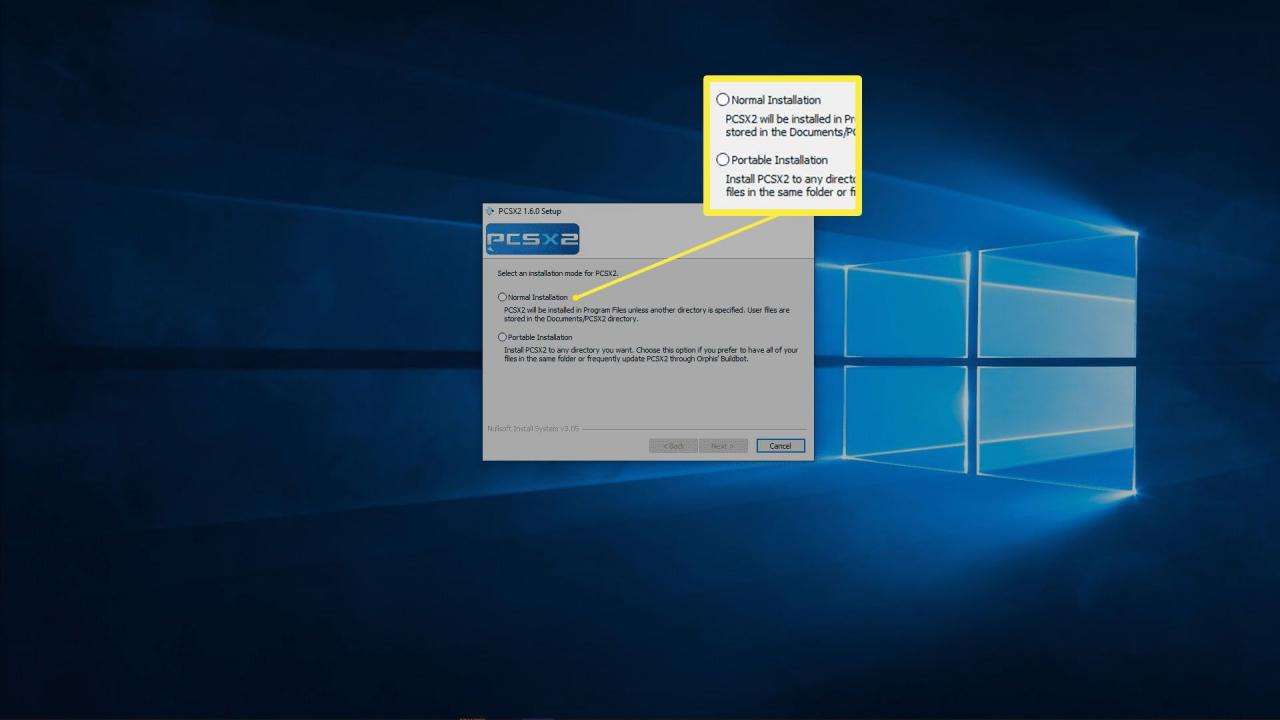
-
Vyberte, zda chcete zástupce v nabídce Start nebo na ploše, a klikněte na další.
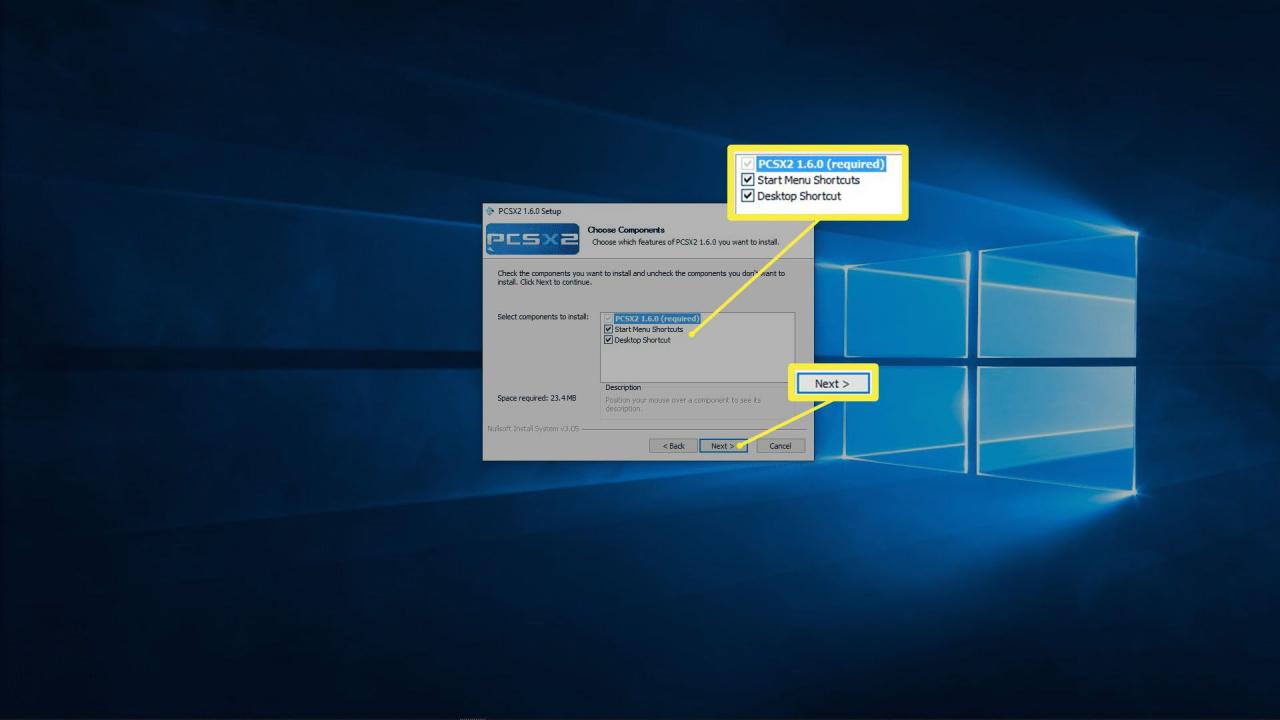
-
Zvolte umístění instalace, pokud jste zvolili možnost přenosné instalace, a klikněte na instalovat.
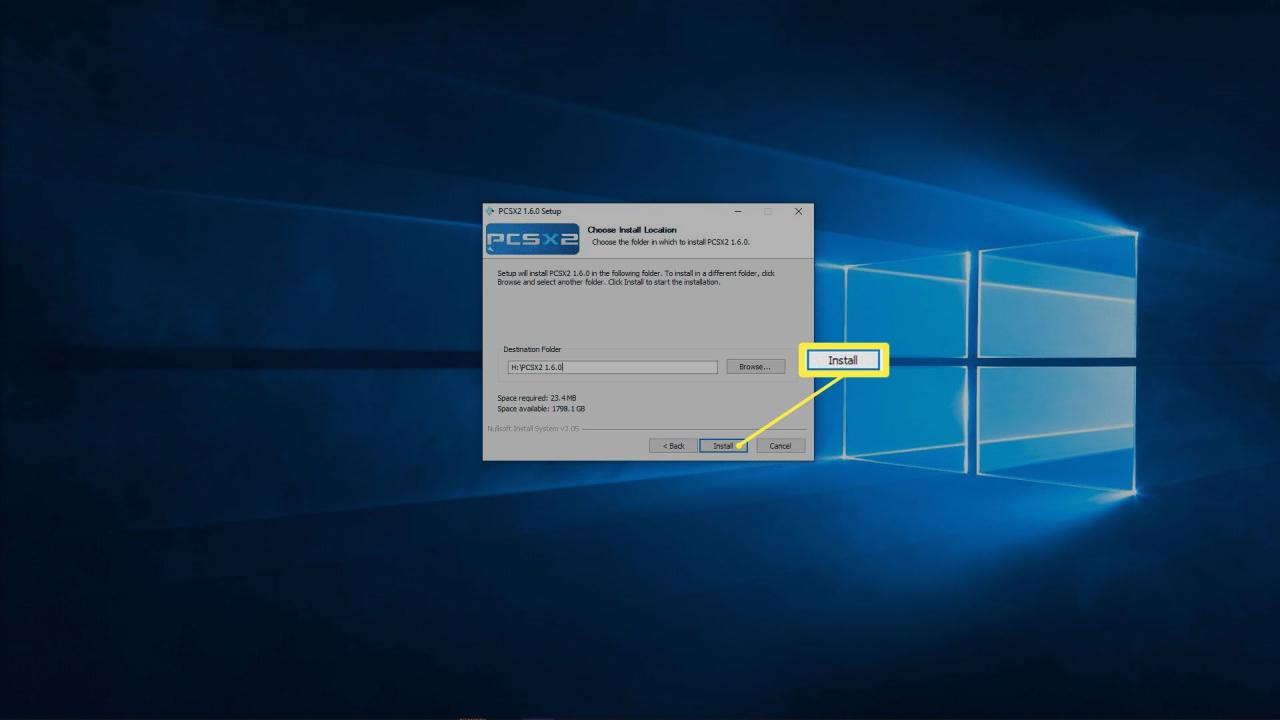
-
klikněte úprava.
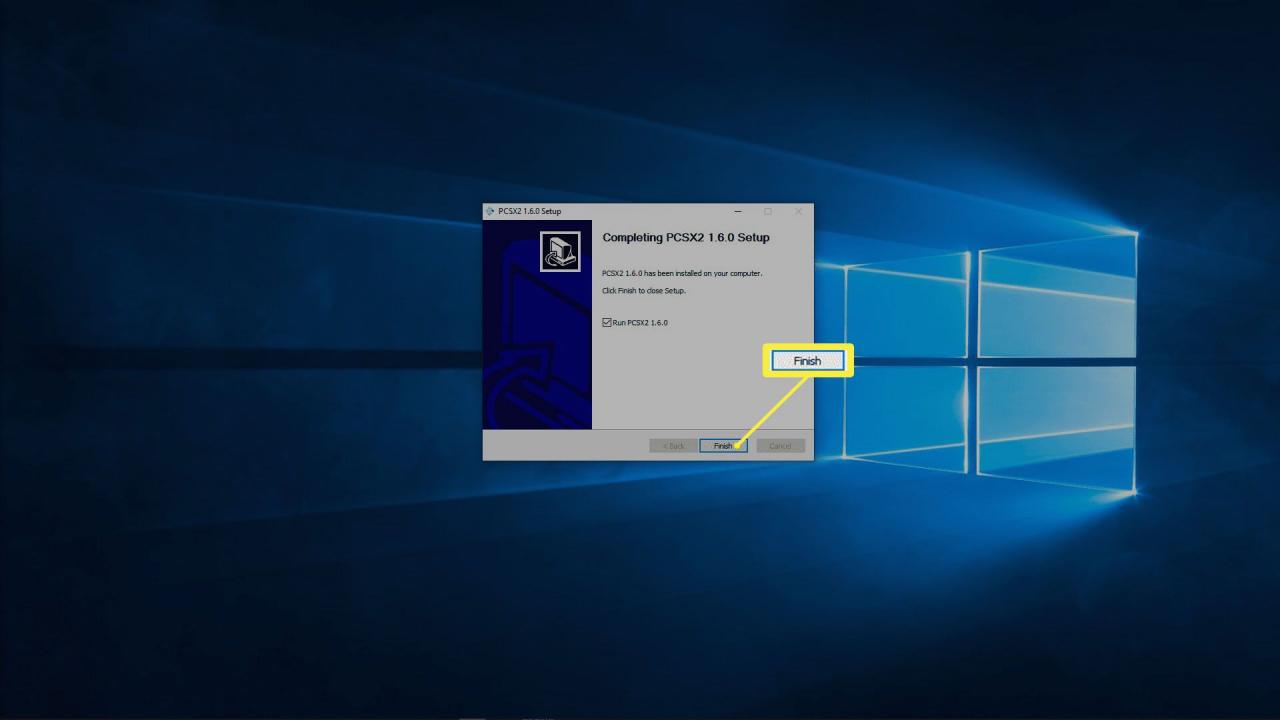
-
Vložte soubor BIOSu PS2 do složky PCSX2 1.6.0 / bios složka.
Tato složka bude ve vašem Program Files ve výchozím nastavení nebo ve vlastním umístění, které jste vybrali během kroku šest.
-
Vyberte požadovaný jazyk nebo jej nechte jako Výchozí nastavení systému, poté klepněte na tlačítko další.
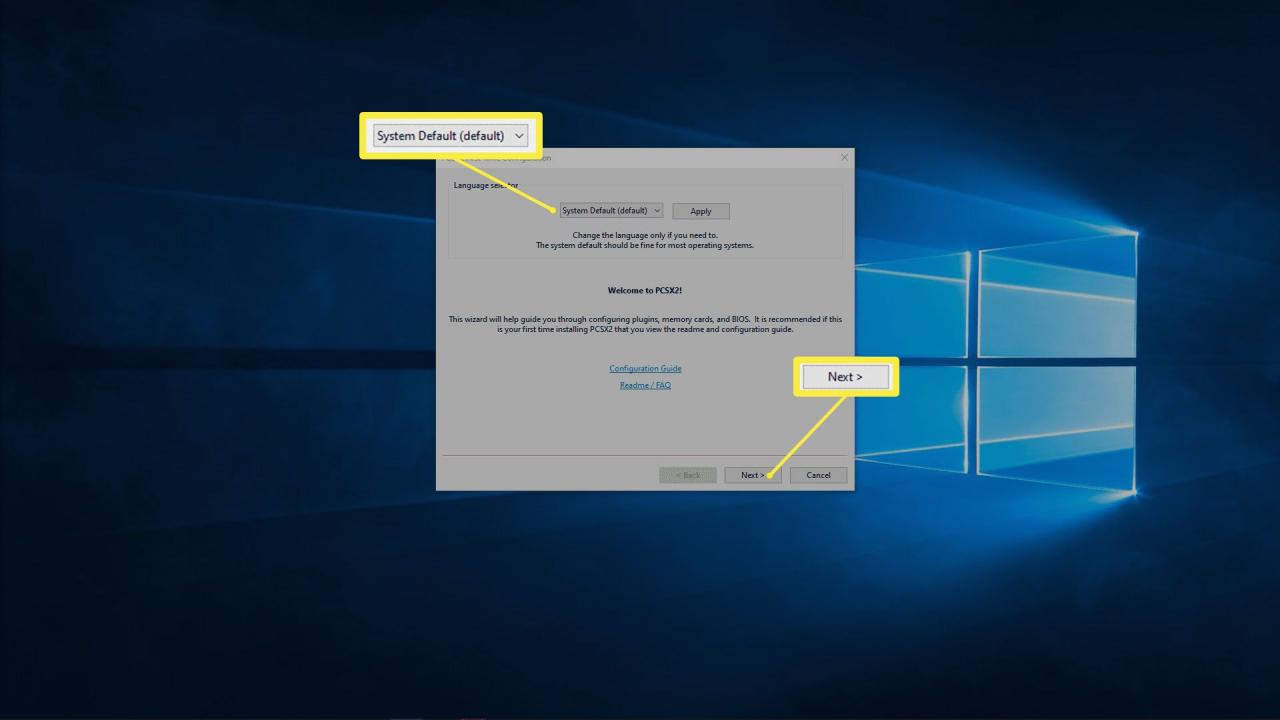
-
klikněte další.
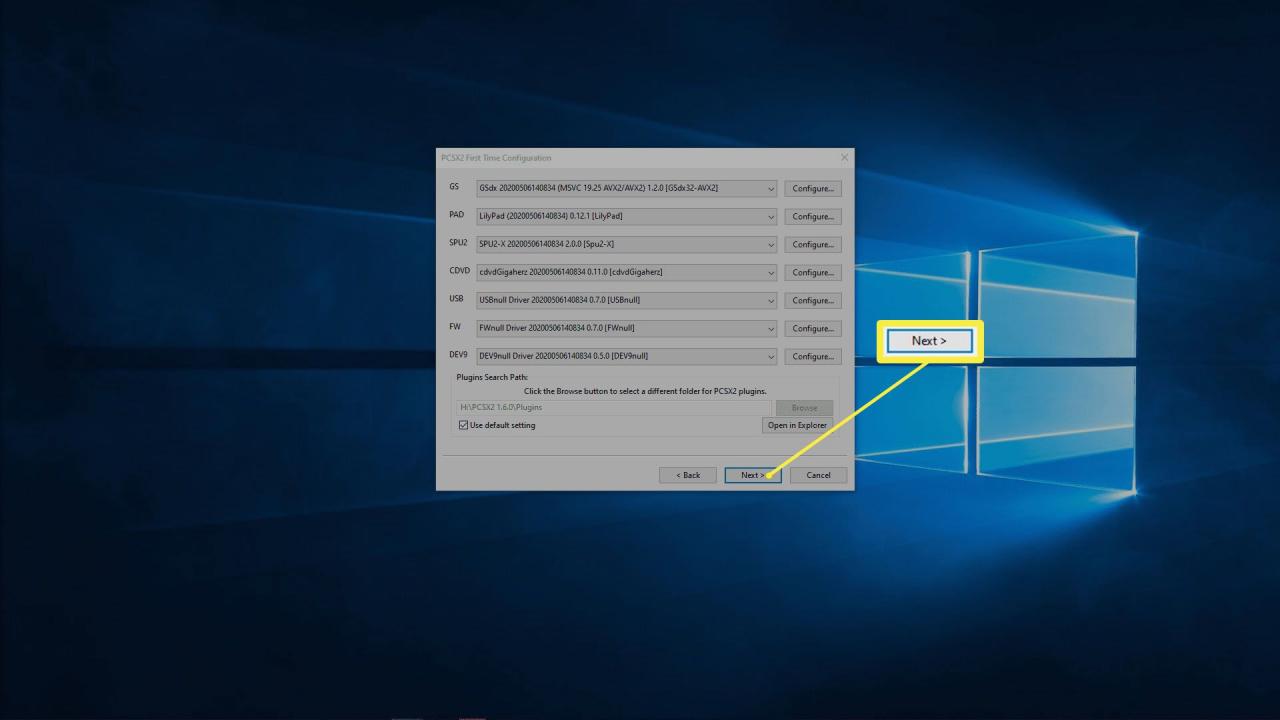
Většina lidí může všechny tyto možnosti bezpečně nechat na pokoji. Pokud se vám při dalším postupu zobrazí chyba, vraťte se sem, klikněte na horní rozevírací nabídku a vyberte jinou možnost. V závislosti na CPU budete mít dvě až čtyři možnosti. Vyzkoušejte jednotlivé možnosti, dokud nenajdete tu, která funguje s vaším CPU.
-
Klikněte na své BIOS v horním poli a potom klepněte na úprava.
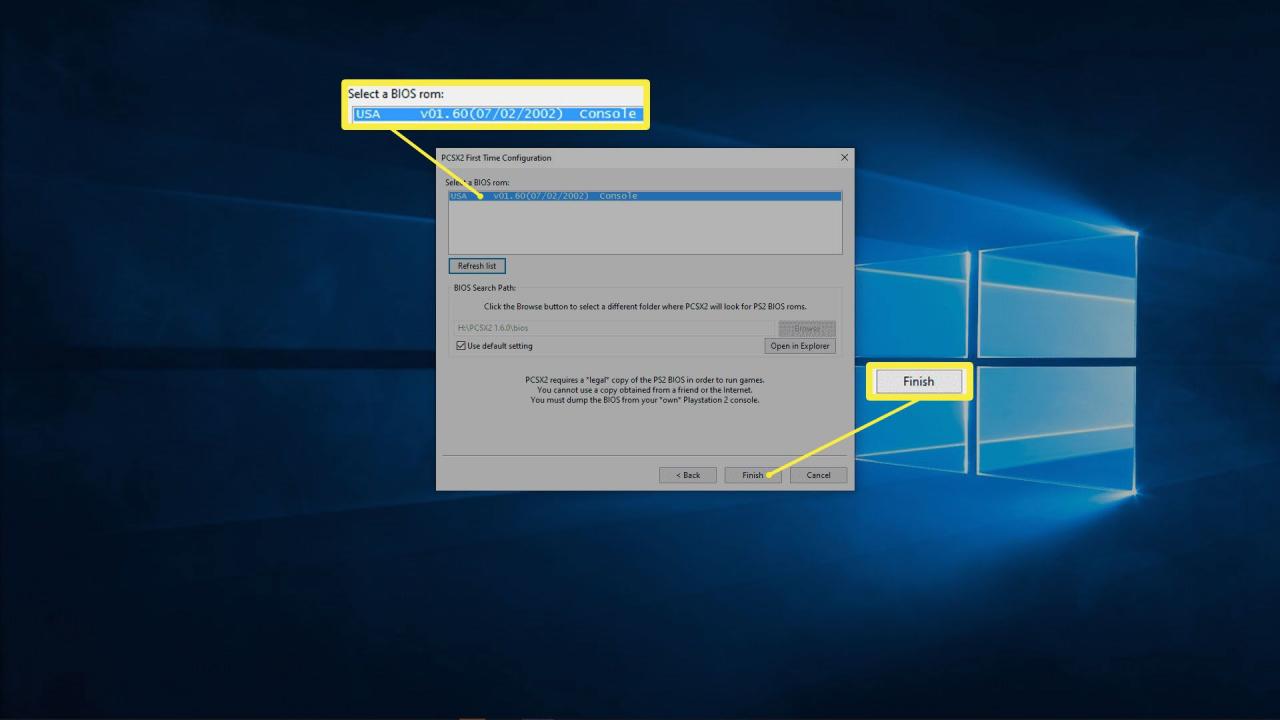
Pokud váš BIOS není uveden, nezapomeňte jej umístit do podsložky / bios vaší instalace PCSX2 a poté kliknout Obnovit seznam na této obrazovce.
-
klikněte CDVD > Volič ISO > Procházet.
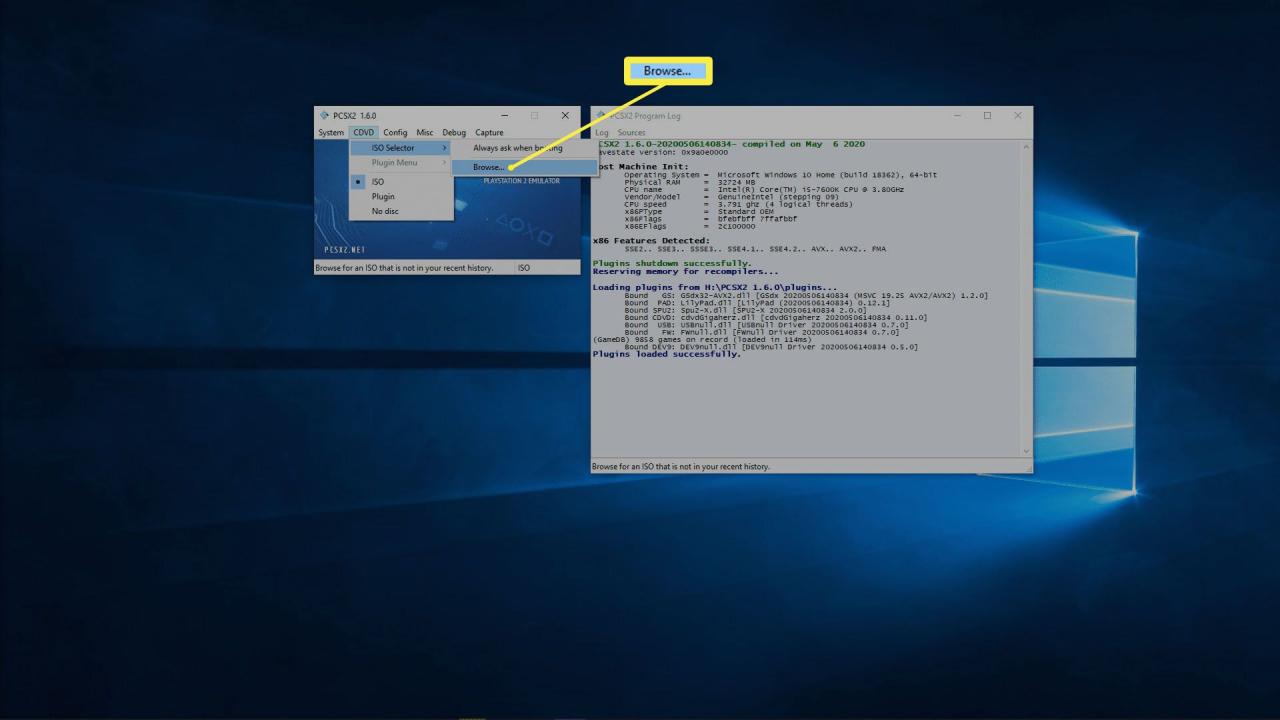
Hry PS2 můžete hrát také přímo z disku, ale tyto pokyny předpokládají, že jste své hry zkopírovali do souborů ISO v počítači.
-
Vyhledejte složku, do které ukládáte hry, vyberte tu, kterou chcete hrát, a klikněte na OTEVŘENO.
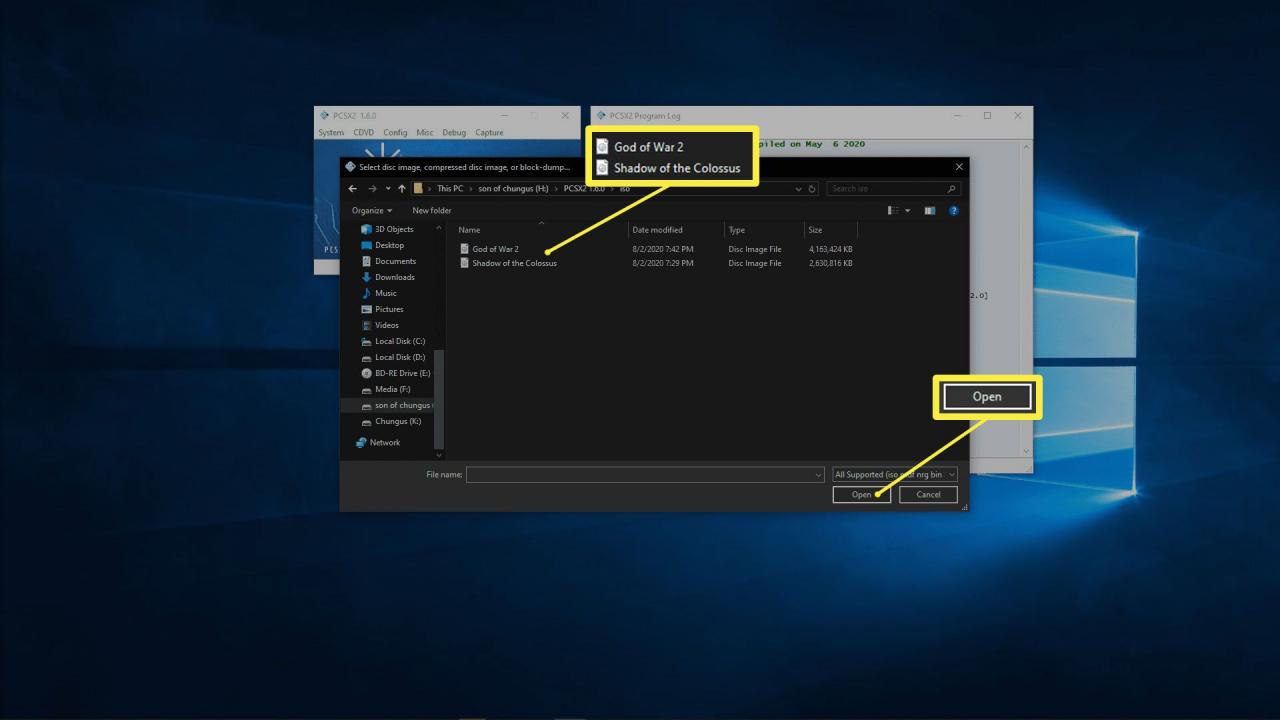
-
klikněte Systém > Zaváděcí ISO (plné) zahájit hru.
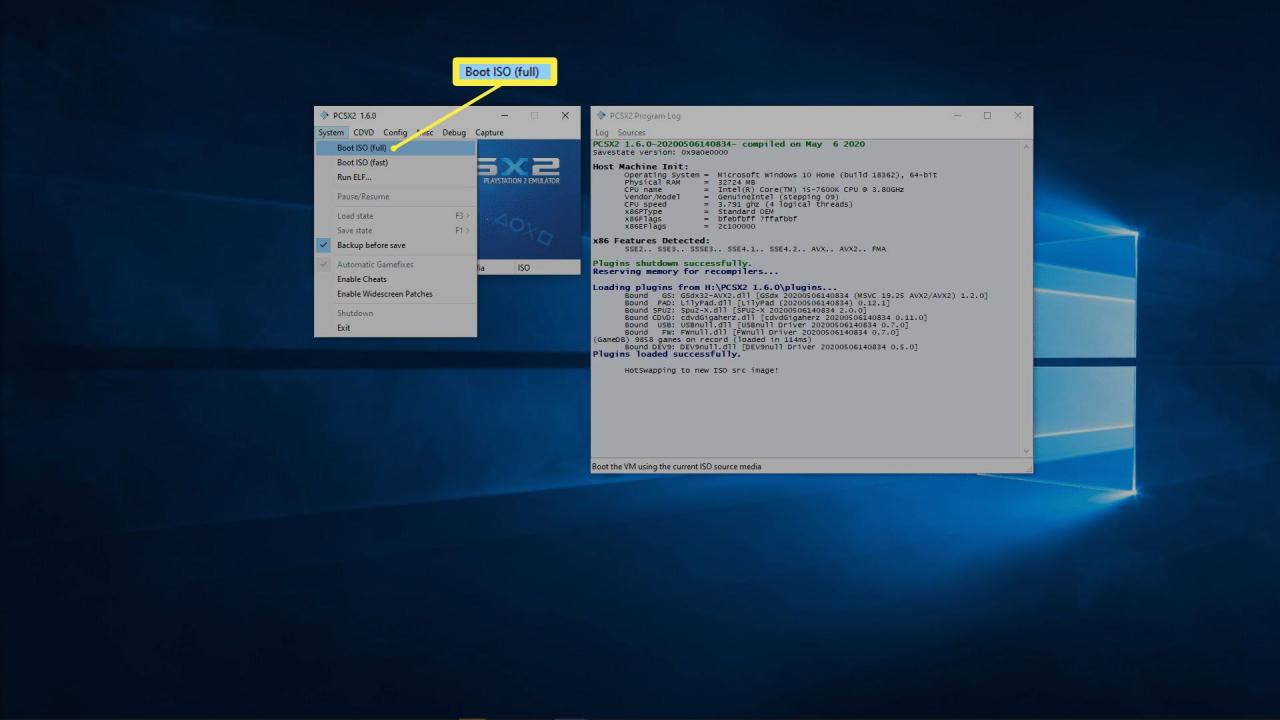
-
Vaše hra začne.
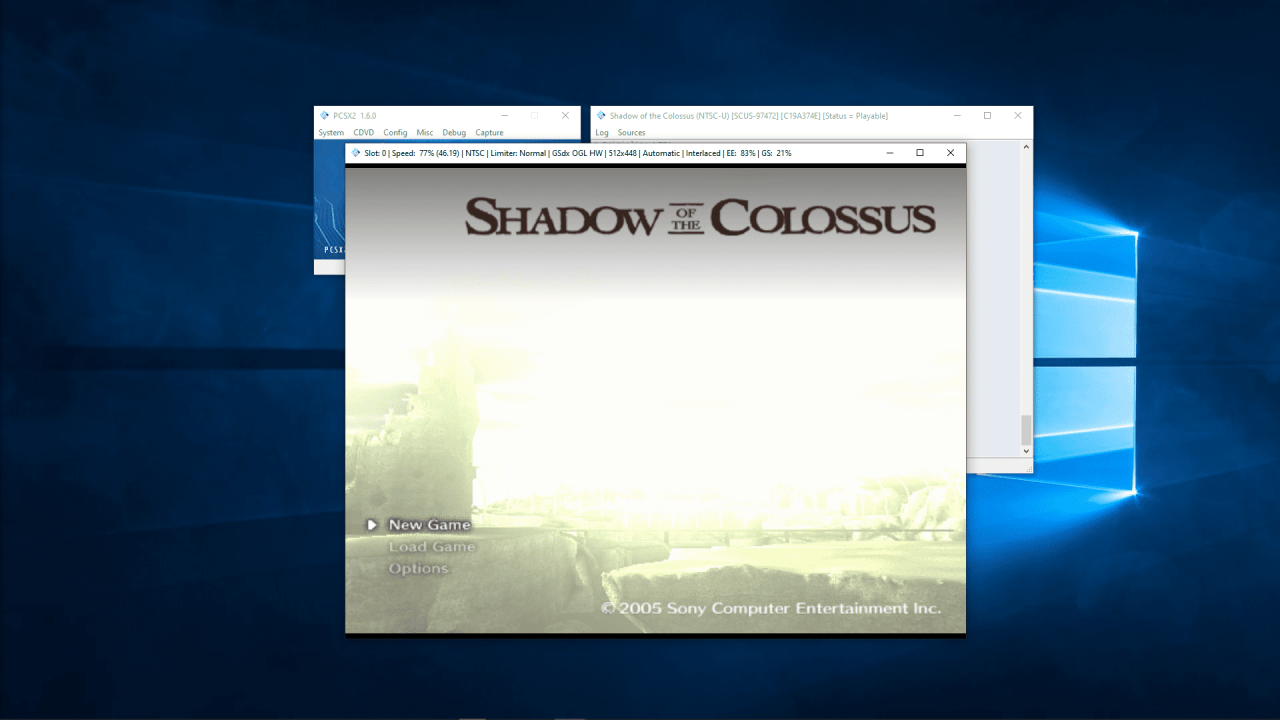
Jak hrát hry PS2 na počítači Mac s PCSX2
Hraní her pro systém PS2 na počítači Mac je možné, ale je to obtížnější kvůli celkovému nedostatku podpory. Verze PCSX2 pro MacOS nebyla od roku 2012 aktualizována a funguje pouze v systému MacOS Lion. Pokud Lion z nějakého důvodu stále používáte, můžete si stáhnout verzi PCSX2 pro macOS a podle pokynů stejných základních pokynů pro verzi Windows ji zprovoznit.
Pro všechny ostatní můžete vyzkoušet toto řešení PCSX2 nabízené tímto Githubem nebo toto alternativní řešení PCSX2 Github. Tato řešení fungují na některých počítačích Mac a na jiných nefungují a mohou se také kdykoli neočekávaně rozbít. Jelikož jsou poskytovány bezplatně jednotlivými členy komunity macOS, není zaručeno, že budou v daném okamžiku fungovat.
Chcete-li použít toto řešení:
-
Stáhněte si soubor PROM v1.01.dmg z některého z úložišť Github, které byly poskytnuty výše.
Ke stažení souboru použijte Safari, jinak obdrží značku karantény a bez dalších kroků jej nebudete moci spustit.
-
Stáhněte si PCSX2 z oficiálních stránek.
Budete si muset stáhnout nejnovější stabilní verzi systému Windows, protože PROM je pouze vlastní obal WINE.
-
Spusťte soubor PROM v1.01.dmg
-
Pokud se zobrazí výzva, že PROM chce získat přístup k vašemu adresáři Stažené soubory, klikněte na OK.
-
Pokud vás služba gatekeeper vyzve, nechte program spustit.
-
Umístěte soubor BIOSu PS2 do složky ksx2 / bios adresáře.
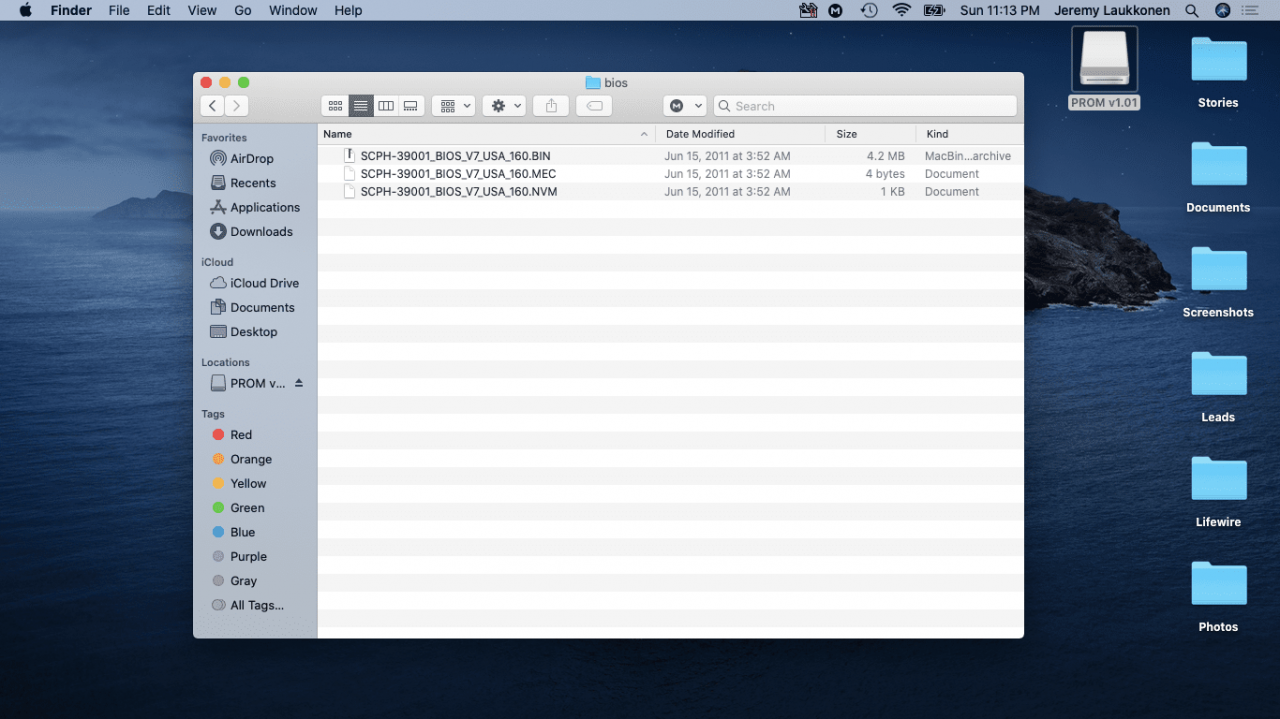
-
Spustí se PCSX2. Klepněte na další, a poté pokračujte přesně podle popisu počínaje krokem 10 pokynů pro Windows.
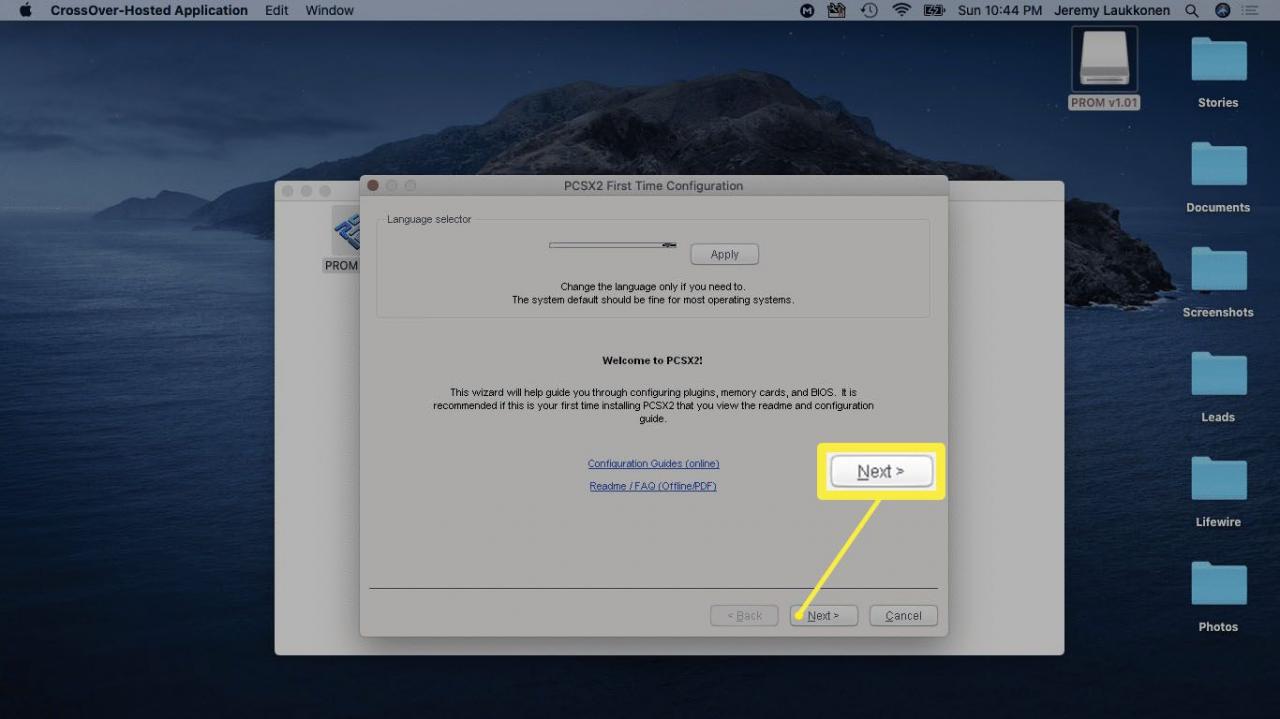
-
Po dokončení instalace PCSX2 budete moci připojit a spouštět ISO soubory nebo disky her, jak je popsáno v pokynech pro Windows, počínaje krokem 12.
Jak funguje emulace?
Hardware ve vašem počítači se velmi liší od hardwaru ve vašem systému PS2, takže nemůžete jen vlepit hru PS2 do jednotky DVD nebo Blu-Ray a očekávat, že bude fungovat. Chcete-li hrát hry PS2 na počítači, potřebujete typ softwarové aplikace, která se běžně označuje jako emulátor. Emulátor pomocí softwaru napodobuje hardware vašeho systému PS2 a umožňuje vám hrát mnoho vašich starých her pro systém PS2 na počítači se systémem Windows nebo Mac.
Chcete-li hrát hry PS2 pomocí emulátoru, potřebujete několik věcí:
- Emulátor
- Počítač schopný spustit emulátor
- BIOS z vašeho systému PS2
- Alespoň jedna hra pro PS2
